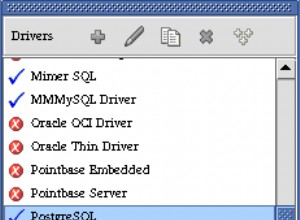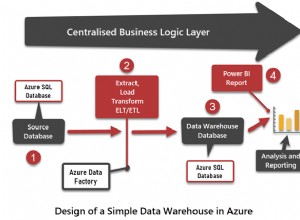1-Stoppen Sie den mysql-Dämonprozess mit diesem Befehl:
sudo /etc/init.d/mysql stop
2-Starten Sie den mysqld-Dämonprozess mit der Option --skip-grant-tables mit diesem Befehl
sudo /usr/sbin/mysqld --skip-grant-tables --skip-networking &
3-Starten Sie den mysql-Client-Prozess mit diesem Befehl
mysql -u root
4-Führen Sie an der mysql-Eingabeaufforderung diesen Befehl aus, um ein beliebiges Passwort ändern zu können
FLUSH-RECHTE;
5-Dann setzen/aktualisieren Sie Ihr Passwort
FESTLEGEN SIE DAS PASSWORT FÜR [email protected] 'localhost' =PASSWORT('passwort');
6-Wenn Sie ein MySQL-Root-Konto haben, das sich von überall her verbinden kann, sollten Sie auch Folgendes tun:
UPDATE mysql.user SET Password=PASSWORD('newpwd') WHERE User='root';
7-Alternative Methode:
USE mysqlUPDATE user SET Password =PASSWORD('newpwd')WHERE Host ='localhost' AND User ='root';
8-Und wenn Sie ein Root-Konto haben, auf das Sie von überall aus zugreifen können:
USE mysqlUPDATE user SET Password =PASSWORD('newpwd')WHERE Host ='%' AND User ='root';
Für beide Methoden, sobald Sie eine Nachricht erhalten haben, die eine erfolgreiche Abfrage anzeigt (eine oder mehrere Zeilen betroffen), Flush-Privilegien:
FLUSH-RECHTE;
9-Halten Sie dann den mysqld-Prozess an und starten Sie ihn auf die klassische Weise neu:
sudo /etc/init.d/mysql stop
sudo /etc/init.d/mysql start